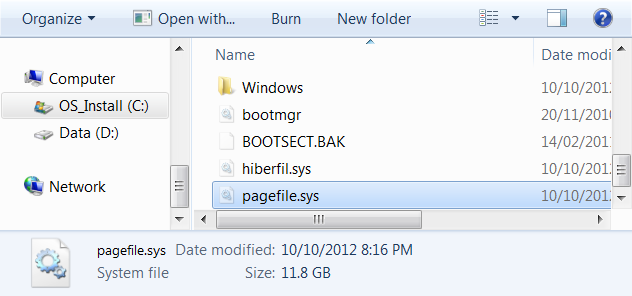Så här inaktiverar du sticky-tangenter permanent i Windows 10
Kortkommandot för att aktivera Sticky Keys är att trycka på shift-tangenten fem gånger i rad. När vi aktiverar och utlöser Sticky Keys. Då piper datorn och ett fönster dyker upp. I den här artikeln kommer vi att prata om inaktivera klibbiga tangenter permanent i Windows 10. Låt oss börja!
Detta kan vara irriterande, till exempel att ljudet kan vara störande om det görs som ett klassrum, och fönsteröppningen kan till och med flikka dig ur ett videospel vid olämpliga tider. Den här guiden går igenom hur du inaktiverar Sticky Keys helt.
För att använda systemåterställning måste du ange vilken Windows-installation som ska återställas
Sticky Keys är utformat som ett verktyg för enkel åtkomst så att användare kan använda kortkommandon utan att behöva hålla ner kontroll-, alt- och shift-tangenterna. Men de flesta användare som stöter på Sticky Keys gör det av misstag.
Du kan inaktivera Sticky Keys via appen Inställningar. Tryck på Windows-tangenten, skriv Sticky Keys och tryck enter. Detta tar dig till fliken Tangentbord i inställningarna för enkel åtkomst i appen Inställningar. För att inaktivera Sticky Keys, se till att båda alternativen under Sticky Keys är inaktiverade. Tryck på en knapp åt gången för kortkommandon, ska stängas av. Och låt genvägsknappen starta Sticky Keys, bör avmarkeras.
Hur stänger du av Sticky Keys i Windows 10 och inaktiverar genvägen | Inaktivera permanenta sticky-tangenter
- Aktivera Sticky Keys genom att trycka på shift fem gånger i rad.
- Sticky Keys-ikonen, som ser ut som några vita tangentbordstangenter, kommer att visas i aktivitetsfältet längst ner på skärmen.
- Dubbelklicka på den för att visa alternativ för Sticky Keys i Lättåtkomstcentret.
- Avmarkera kryssrutorna Slå på klibbiga tangenter och slå på klibbiga tangenter när du trycker på SKIFT fem gånger.
Om du inte hittar alternativet Sticky Keys i verktygsfältet, eller om det inte visas, bör du istället:
- Tryck på Windows-logotypen på tangentbordet eller klicka på Windows-ikonen längst ned till vänster på skärmen.
- Sök efter enkel åtkomst.
- Välj Tangentbordsinställningar för enkel åtkomst.
- Växla omkopplaren under Sticky Keys till Off. Du kan också stänga av genvägen så att den inte aktiveras igen.
Och slutligen, om du bara vill stänga av Sticky Keys tillfälligt efter att du slår på den av misstag, tryck bara på två funktionsknappar samtidigt (Ctrl, Alt, Shift eller Windows-tangenten).
hur man tittar på nfl på kodi
Detta förhindrar inte att problemet uppstår igen. Men det kommer att lösa ditt problem omedelbart.
Slutsats
Okej, det var allt folk! Jag hoppas att ni gillar den här artikeln Disable Sticky-Keys permanent och tycker att den är till hjälp för dig. Ge oss din feedback om det. Även om ni har fler frågor relaterade till den här artikeln. Låt oss veta i kommentarfältet nedan. Vi återkommer snart.
Ha en bra dag!